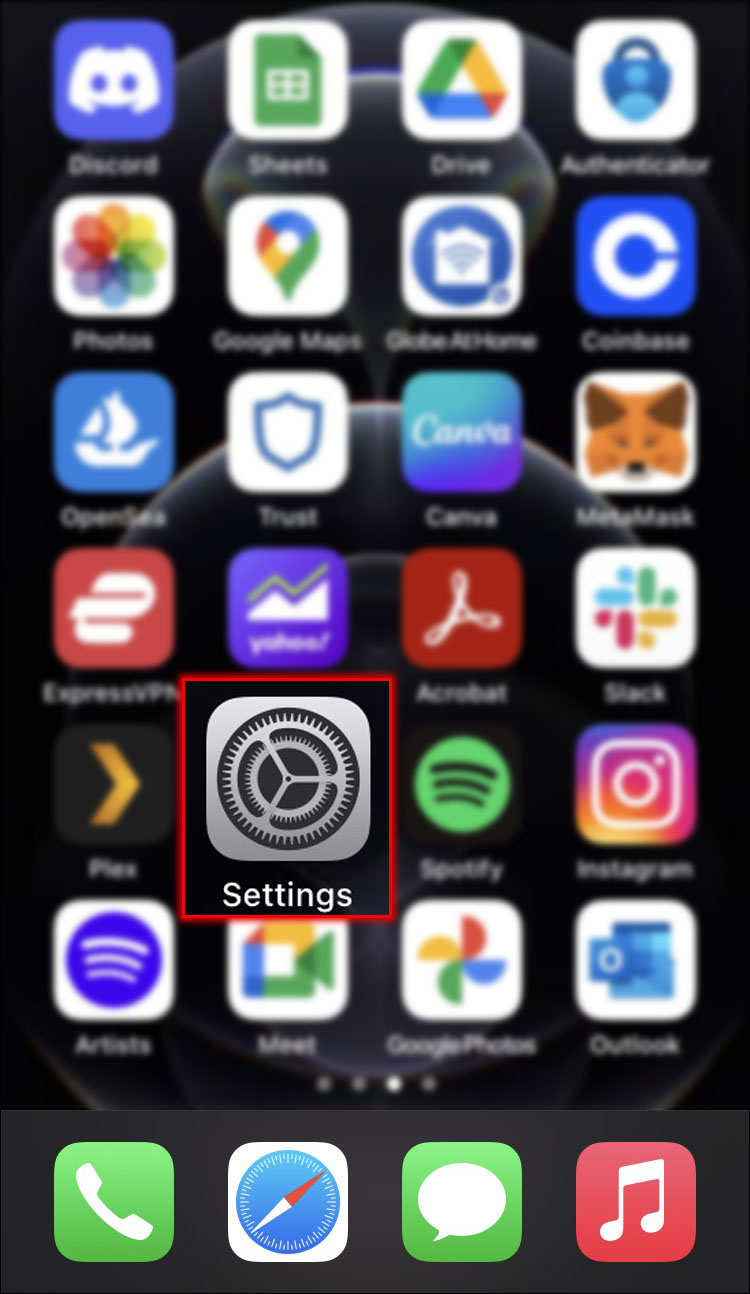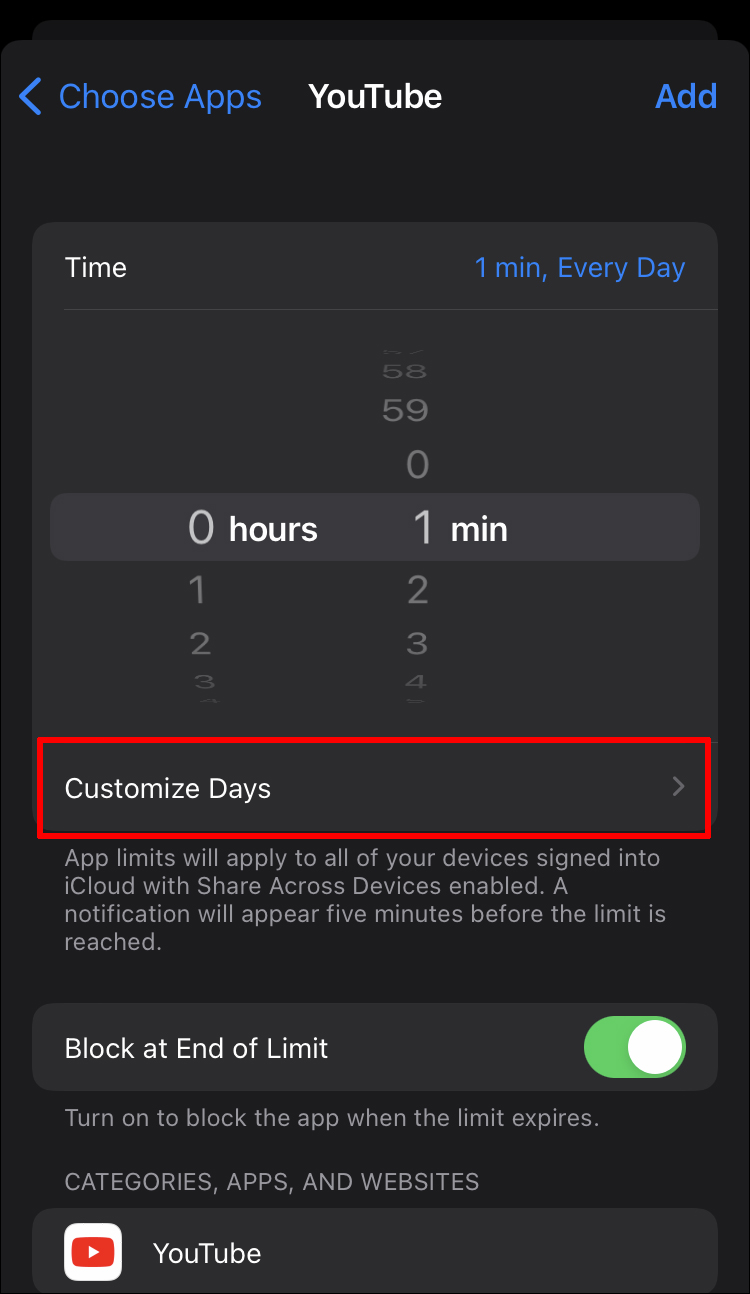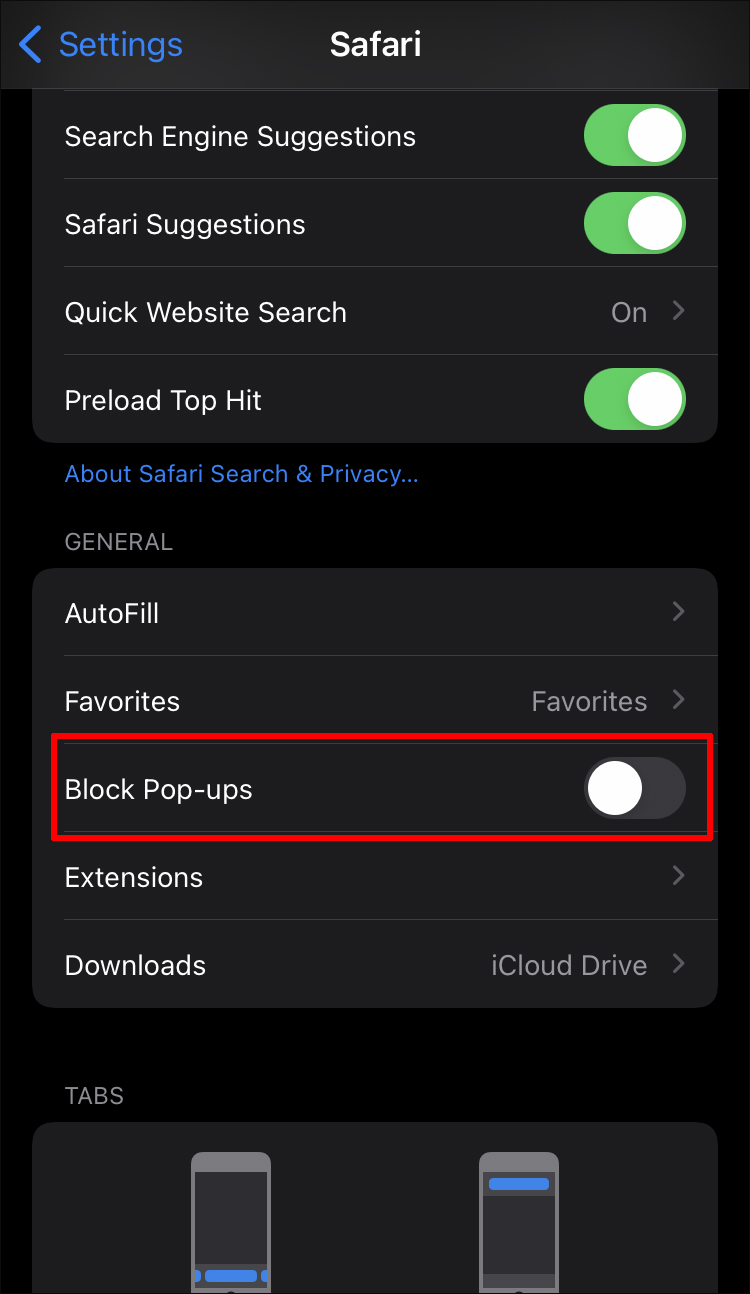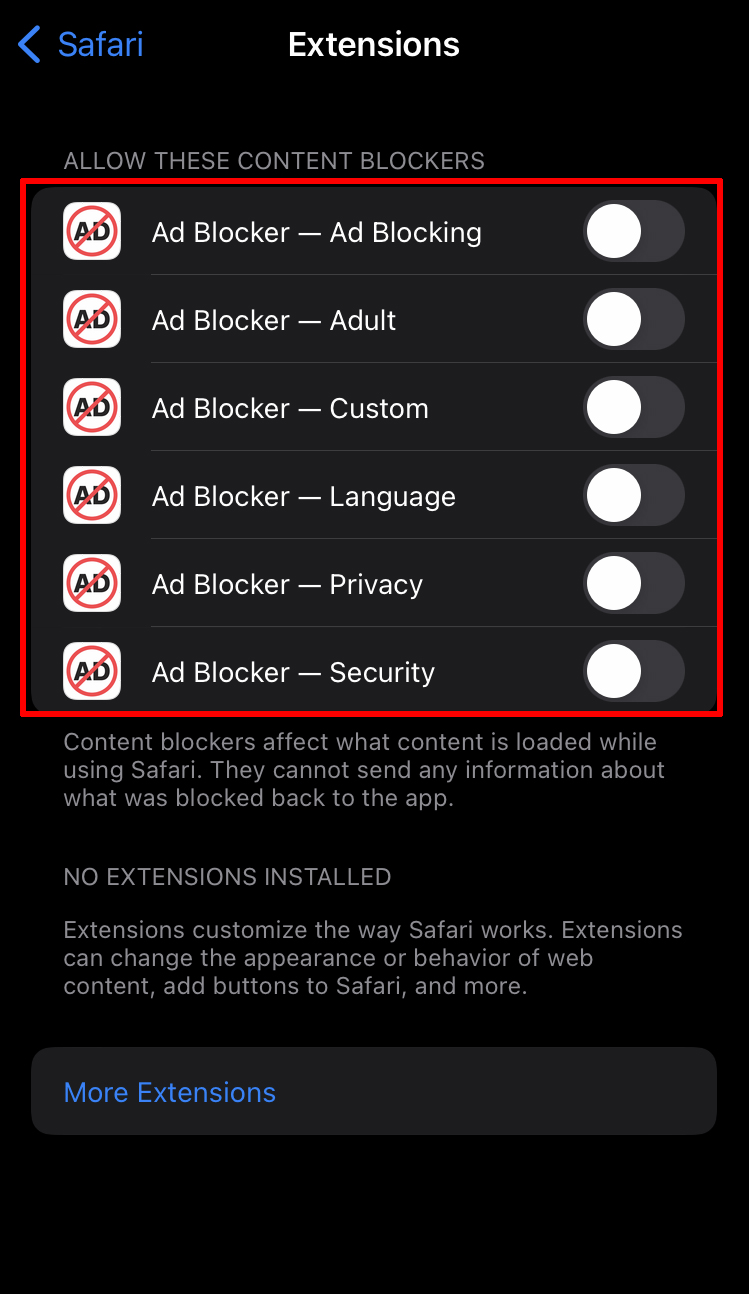Как заблокировать YouTube на iPhone
Возможно, вы хотите ограничить количество времени, которое ребенок проводит на YouTube. Или, может быть, вы постоянно отвлекаетесь на приложение, пытаясь выполнить важные задачи. Какой бы ни была ваша причина, полезно знать, как успешно заблокировать YouTube с вашего телефона.
В этом руководстве мы покажем вам, как за несколько простых шагов заблокировать YouTube на вашем iPhone.
Программы для Windows, мобильные приложения, игры - ВСЁ БЕСПЛАТНО, в нашем закрытом телеграмм канале - Подписывайтесь:)
Как заблокировать YouTube на iPhone
Сегодня и дети, и взрослые проводят на YouTube значительное количество времени. И кто может их винить? От документальных фильмов и видеороликов о кошках до уроков по макияжу и обучающих видеороликов — на YouTube найдется что-то для каждого. Однако, как говорится: слишком много всего вредно.
К счастью, есть несколько разных способов заблокировать YouTube на вашем iPhone. Первый метод, который мы рассмотрим, — это использование экранного времени в настройках. Просто выполните следующие действия:
- На главной странице откройте «Настройки».

- Выберите «Экранное время».


- Оттуда вам нужно включить «Ограничения контента и конфиденциальности».


- Нажмите «Ограничения контента».


- Далее выберите «Приложения» и установите ограничение 12+.

- iPhone теперь будет отображать только приложения с возрастным рейтингом 12+. YouTube имеет возрастной рейтинг 17+, поэтому он будет автоматически заблокирован.
- Если вы хотите разблокировать YouTube, выполните описанные выше действия, но вместо 12+ выберите 17+ или «Разрешить все приложения».

Другой способ заблокировать YouTube на iPhone — удалить приложение и ограничить установку новых приложений. Вот как:
- На главном экране iPhone нажмите и удерживайте значок YouTube.

- Выберите «Удалить приложение» и подтвердите свое действие.

- Оттуда перейдите в «Настройки».

- Нажмите «Экранное время», затем «Ограничения контента и конфиденциальности».


- Нажмите «Покупки в iTunes и App Store».

- Из доступных вариантов выберите «Установка приложений».

- Выберите вариант «Не разрешать».

Вы также можете заблокировать YouTube со своего iPhone, заблокировав приложение в Safari и других браузерах телефона. Для этого необходимо сделать следующее:
- Перейдите в «Настройки», затем нажмите «Экранное время».


- Далее перейдите в раздел «Ограничения контента и конфиденциальности». Убедитесь, что эта функция включена.


- Нажмите «Ограничения контента и конфиденциальности».


- Нажмите «Веб-контент».

- Отсюда выберите «Ограничить сайты для взрослых».

- YouTube не считается сайтом для взрослых, поэтому по умолчанию не блокируется. Чтобы изменить это, нажмите «Добавить веб-сайт» в разделе «Никогда не разрешать».

- При появлении запроса введите ссылку на YouTube. сайт.

Если вы не хотите полностью блокировать YouTube, но хотите ограничить его использование, у вас есть возможность добавить ограничение по времени. При превышении лимита времени YouTube блокируется на оставшуюся часть дня.
Вот что вам нужно сделать, чтобы включить эту функцию:
- Зайдите в «Настройки» вашего iPhone.

- Нажмите «Экранное время».


- Из отображаемых вариантов выберите «Ограничения приложений», затем «Добавить лимит».

- Нажмите «Развлечения», затем выберите «YouTube».

- Нажмите «Далее».

- При появлении запроса установите желаемый лимит времени. Вы также можете нажать «Настроить дни», чтобы иметь больше времени в определенные будние дни.

- Чтобы завершить действие, выберите «Добавить».

Как заблокировать рекламу на YouTube на моем iPhone
Мы все были там. Вы собираетесь посмотреть видео на YouTube, как вдруг вас засыпают рекламой (в некоторых случаях странно конкретной). К счастью, есть способ ограничить рекламу в вашем аккаунте YouTube.
Как всегда, самое простое решение также является дорогостоящим. За 11,99 долларов США в месяц подписчики YouTube Premium могут наслаждаться контентом на YouTube без рекламы. Однако, если вы не хотите тратить деньги, все равно можно заблокировать рекламу YouTube со своего iPhone.
В AppStore доступно множество сторонних приложений. После установки блокировщика рекламы его необходимо добавить в список блокировщиков контента Safari. Вот как:
- Откройте «Настройки» на главной странице.

- Нажмите «Сафари».

- Прокрутите страницу, пока не увидите «Блокировать всплывающие окна». Включите эту функцию.

- Затем выберите «Расширения» и найдите приложение, которое вы установили на свой телефон.

- Включите блокировщик, нажав на переключатель.

- Затем вам нужно перезагрузить свой iPhone.

- Теперь реклама должна быть заблокирована на вашем устройстве.
AdLock — отличный пример блокировщика рекламы YouTube для iPhone. Это также самый популярный вариант. В отличие от некоторых других сторонних блокировщиков рекламы, AdLock не включает список «хороших» объявлений. Вместо этого он блокирует все формы связи с YouTube после активации в настройках Safari.
AdLock блокирует не только YouTube, но и всю онлайн-рекламу и всплывающие окна. Если вы установили этот блокировщик, вот как можно заблокировать рекламу YouTube на вашем iPhone:
- Со своей домашней страницы перейдите в «Safari».

- Перейдите на YouTube.

- Нажмите кнопку «Поделиться» и выберите «Блокировать рекламу на YouTube».

Некоторые часто задаваемые вопросы
Могут ли вас отследить блокировщики рекламы?
Да и нет. Естественно, следует быть осторожным с некоторыми блокировщиками рекламы. В большинстве случаев, когда блокировщик рекламы бесплатен, обычно в нем участвует более крупный партнер. Платные блокировщики рекламы, как правило, более надежны, поскольку поддерживают разработчика. Задача разработчика — обеспечить максимально безопасную работу в Интернете.
Что такое ограниченный режим на iPhone?
Программы для Windows, мобильные приложения, игры - ВСЁ БЕСПЛАТНО, в нашем закрытом телеграмм канале - Подписывайтесь:)
Ограниченный режим, также известный как родительский режим, позволяет ограничивать и управлять определенными типами контента, приложений и функций на вашем iPhone. Эта удобная функция доступна на всех iPhone, независимо от модели.
Есть ли другие варианты блокировки рекламы YouTube на моем iPhone?
Вы также можете заблокировать рекламу, взломав телефон (хотя это не рекомендуется). В качестве наилучшего варианта рекомендуется использовать платные сторонние приложения. Это самые надежные варианты.
Как удалить общую рекламу с моего iPhone?
Чтобы отключить персонализированную рекламу на вашем iPhone, вы можете перейти в «Настройки». Оттуда вам просто нужно нажать «Конфиденциальность», затем «Реклама Apple». Отключите персонализированную рекламу.
Можно ли загрузить AdBlock бесплатно?
Да, пользователи могут бесплатно загрузить AdBlock на свои iPhone. Приложение можно найти, зайдя в AppStore от Apple.
Можно ли заблокировать iPhone во время просмотра YouTube?
Да, вы можете заблокировать свой iPhone во время просмотра YouTube. Чтобы включить эту функцию, вам нужно зайти в «Настройки» и перейти туда, где написано «Доступность». Оттуда нажмите «Гид-доступ», затем «Ограничения по времени». Там вы сможете настроить автоматическую блокировку дисплея во время управляемого доступа.
Избегайте отвлекающих факторов
Доступ к YouTube дает множество преимуществ. Некоторым это даже помогает в учебе или работе. Однако зачастую это всемирное приложение отвлекает многих людей. Мало того, современные дети проводят много времени, просматривая это приложение, что не всегда может быть для них полезно.
К счастью, заблокировать YouTube на вашем iPhone — относительно простой процесс. Мы надеемся, что это пошаговое руководство помогло вам в этом.
Вы пробовали заблокировать YouTube на своем iPhone? Если да, то как вы узнали об этом процессе? Дайте нам знать ваши мысли в разделе комментариев ниже.